
Inhaltsverzeichnis:
- Autor John Day [email protected].
- Public 2024-01-30 07:19.
- Zuletzt bearbeitet 2025-01-23 12:52.


In diesem Instructables zeige ich Ihnen, wie Sie ein automatisches Bewässerungssystem bauen und implementieren, das den Wassergehalt im Boden erkennen und Ihren Garten automatisch bewässern kann. Dieses System kann für unterschiedliche Ernteanforderungen und saisonale Schwankungen programmiert werden. Dieses System ist am besten für die Tropfbewässerungstechnik geeignet. Ich habe das System auch für verschiedene Bodenbedingungen und Wasserverfügbarkeit getestet.
Sehen Sie sich das verlinkte Video zum einfachen Verständnis an.
Dieses System hilft Ihnen, Ihren Hinterhofgarten oder Ihren Indoor-Garten automatisch zu bewässern, und Sie müssen sich keine Sorgen machen, Ihre Lieblingspflanzen in Ihrem vollen Terminkalender zu gießen.
Arduino UNO ist das Gehirn dieses Systems und alle Sensoren und Anzeigegeräte werden von ihm gesteuert. Ein Feuchtigkeitssensor wird verwendet, um den Feuchtigkeitsgehalt des Bodens abzulesen. Ein LCD dient zur Überwachung des Bodenstatus, der Umgebungstemperatur und des Status der Wasserversorgung (Wasserpumpe).
Schritt 1: Benötigte Materialien




- Arduino UNO
- Bodenfeuchtesensor (mit LM393-Treiber)
- LM 35 Temperatursensor
- 16x2 LCD-Anzeige
- Wasserstandsschalter
- Lautsprecher
- 5V Relais
- BC547 oder ähnliche NPN-Transistoren
- Widerstände (siehe Schaltplan)
- Potentiometer (10Kohm)
- 5mm LED
- 1N4007 Diode
- Klemmenleisten und Schraubklemmen
- Leiterplatte / Steckbrett
- Grundwerkzeuge und Lötkit
Schritt 2: Bauen Sie die Schaltung auf
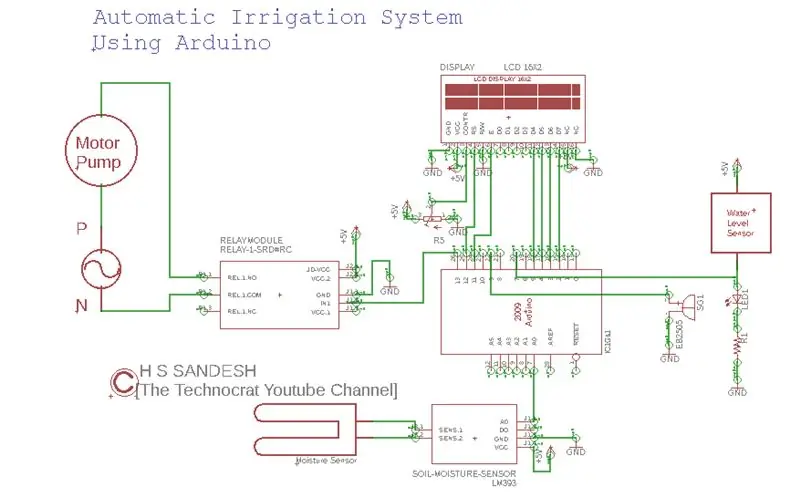


Diese Schaltung kann entweder auf einem Steckbrett oder auf einer Leiterplatte aufgebaut werden. Für einen vorübergehenden Versuch können Sie dies auf dem Steckbrett aufbauen. Einzelheiten entnehmen Sie bitte dem Schaltplan. Stellen Sie die Verbindung wie unten beschrieben her.
ARDUINO PINS
0_N/C
1_N/C
2_LCD-14
3_LCD-13
4_LCD-12
5_LCD-11
6_N/C
7_WATER_LEVEL_STATUS_LED
8_N/C
9_LAUTSPRECHER
10_ N/C
11_LCD-6
12_LCD-4
13_PUMP_STATUS_LED)_AND_TO_RELAY
A0_BODEN_FEUCHTIGKEITSSENSOR
A4_LM35_(TEMPERATUR_SENSOR)
LCD-1_GND
LCD-5_GND
LCD-2_+Vcc
LCD-3_LCD_HELLIGKEIT
*Ein Fehler, der für instabile Temperaturmesswerte gemeldet wurde. Bitte vermeiden Sie den Temperatursensor. Ich werde den Code aktualisieren, sobald er gelöst ist.
Schritt 3: Arbeitsprinzip der Schaltung
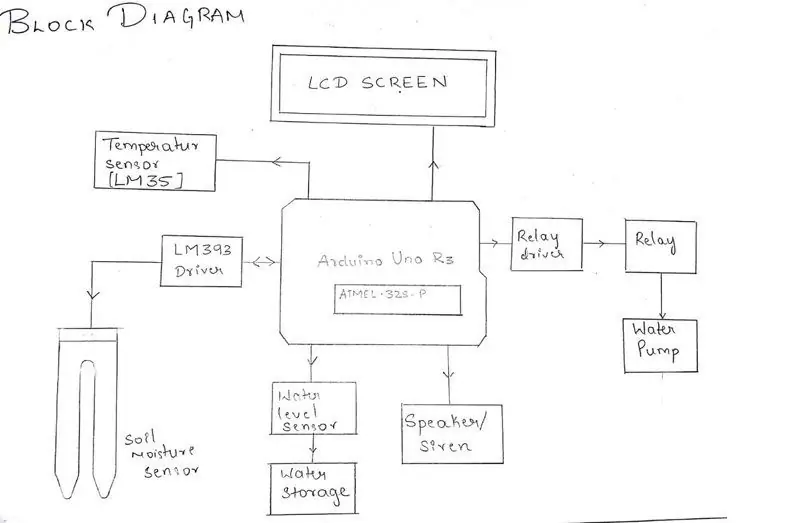


Die Werte des Bodenfeuchtesensors hängen vom Widerstand des Bodens ab. Der LM393-Treiber ist ein dualer Differenzkomparator, der die Sensorspannung mit einer festen 5V-Versorgungsspannung vergleicht.
Der Wert dieses Sensors variiert von 0-1023. 0 ist der nasseste Zustand und 1023 der sehr trockene Zustand.
Der LM35 ist ein Präzisions-Temperatursensor mit integriertem Schaltkreis, dessen Ausgangsspannung linear proportional zur Celsius-Temperatur ist. Der LM35 arbeitet bei -55˚ bis +120˚C.
Der Wasserstandsschalter enthält einen Reed-Magnetschalter, der von einem schwimmenden Magneten umgeben ist. Wenn Wasser verfügbar ist, leitet es.
Der Arduino liest den Bodenzustand mit dem Bodenfeuchtesensor. Wenn der Boden TROCKEN ist, führt er die folgenden Operationen durch….
1) Überprüft die Verfügbarkeit von Wasser mit einem Wasserstandssensor.
2) Wenn Wasser verfügbar ist, wird die Pumpe eingeschaltet und automatisch ausgeschaltet, wenn eine ausreichende Wassermenge zugeführt wird. Die Pumpe wird von einer Relaistreiberschaltung angetrieben.
3) Wenn das Wasser nicht verfügbar ist, werden Sie mit einem Ton benachrichtigt.
Bei allen anderen Bedingungen bleibt die Pumpe ausgeschaltet und der Status des Bodens (trocken, feucht, nass), die Temperatur und der Status der Pumpe werden auf dem LCD-Bildschirm angezeigt.
Schritt 4: Arduino-Code
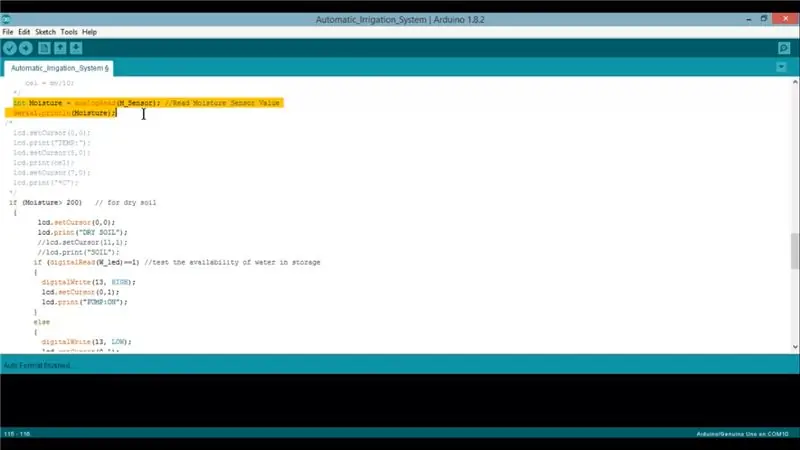
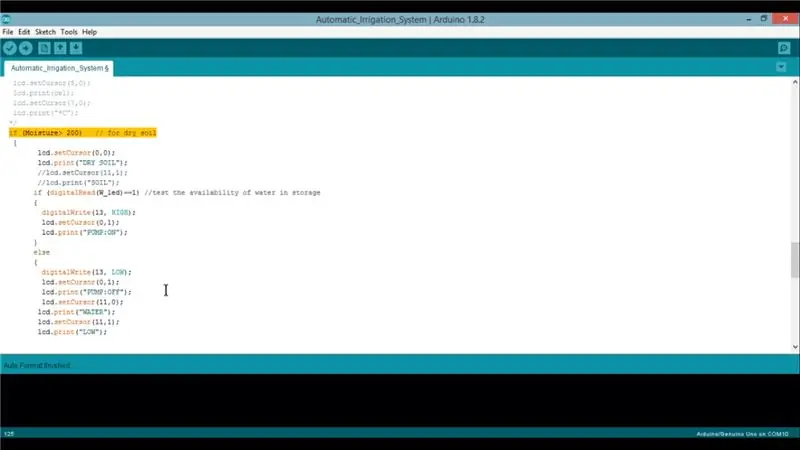
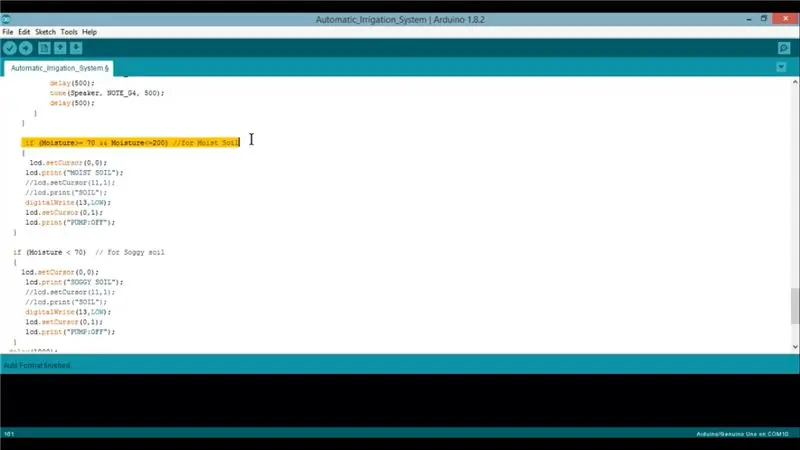
Verfahren
- Verbinden Sie das Arduino mit Ihrem Computer.
- Laden Sie den beigefügten Code herunter und öffnen Sie ihn.
- Wählen Sie Ihren COM-Port und Ihr Arduino-Board aus der Tools-Option aus.
- Klicken Sie auf die Schaltfläche Hochladen.
Nachdem der Code hochgeladen wurde, öffnen Sie den seriellen Monitor, der die Bodenfeuchtigkeitssensorwerte im Bereich von 0-1023 anzeigt. Testen Sie den Sensor für verschiedene Bodenbedingungen und notieren Sie den Sensorwert für den am besten geeigneten Bodenzustand und bearbeiten Sie die Werte im Code für Ihre Anwendung. Wenn Sie die Empfindlichkeit des Sensors für verschiedene Bodenbedingungen ändern möchten, ändern Sie die Werte der 3 im Code kommentierten Bedingungen.
_
Die Temperatur wird nach folgender Formel berechnet X = ((Sensorwert) * 1023.0)/5000
Temperatur in Celsius = (X/10)
Schritt 5: Implementierung und Test



Die folgenden Schritte können ausgeführt werden, um das Projekt zu testen.
1) Verbinden Sie den Arduino über USB oder eine externe Stromquelle mit der Stromversorgung (5V).
2) Vergraben Sie den Feuchtigkeitssensor im Boden. Platzieren Sie den Sensor besser in der Nähe der Pflanzenwurzeln, um genaue Messungen zu erhalten. Hinweis: Die Anschlussklemmen sind nicht wasserdicht.
3) Schließen Sie die Wasserpumpe an das Relais (N/O und gemeinsame Klemmen) an und schalten Sie das Netz EIN. Siehe Schaltung für Anschlussdetails und Pinbelegung.
WARNUNG: HOHE SPANNUNGEN. VERSTEHEN SIE DIE VERKABELUNG, BEVOR SIE FORTFAHREN
4) Der Temperatursensor kann auf der Platine selbst oder auf dem Boden platziert werden. Tauchen Sie den Sensor nicht in Wasser.
5) Das Potentiometer kann variiert werden, um die LCD-Helligkeit einzustellen.
6) Setzen Sie den Wasserstandssensor in den Wasserbehälter/-tank ein.
Ich habe dies in meinem heimischen Garten umgesetzt und den Sensor in der Nähe einer der Pflanzen platziert. Außerdem habe ich die Pumpe und den Wasserstandssensor in einen Eimer mit Wasser gelegt. Im Video sehen Sie, dass, wenn ich den Wasserstandssensor ins Wasser lasse, die Pumpe eingeschaltet wird, bis der Boden feucht wird.
Obwohl dies perfekt funktioniert, gibt es kleinere Fehler und Verbesserungen, die in diesem Projekt vorgenommen werden können. Es wurde ein Fehler für instabile Temperaturmesswerte gemeldet, wenn beide Sensoren zusammenarbeiten. Ich werde aktualisieren, wenn der Fehler behoben ist.
Weitere Verbesserungen, die Benutzer implementieren können:
- Fügen Sie IOT-Funktion für Datenanalyse und Fernsteuerung hinzu.
- Integrieren Sie Tropfbewässerung und mehrere Sensoren an verschiedenen Stellen auf dem Feld.
- Improvisieren Sie die Sensorleistung, damit sie in tiefen Böden implementiert werden kann.
- Verwenden Sie zuverlässigere Temperatursensoren.
- Feuchtigkeitsregelung und Temperaturregelung für Gewächshäuser.
- Analyse des Wassermineralgehalts und der Düngemittelkonzentration.
Wenn Sie Zweifel oder Vorschläge haben, teilen Sie mir dies gerne im Kommentarbereich mit. Wenn Sie dies gebaut haben, lassen Sie es mich bitte im Kommentarbereich wissen.
Dankeschön
HS Sandesh
(Der Technokrat-Youtube-Kanal)
Empfohlen:
So erstellen Sie ein Multiplayer-Spiel mit Arduino-Controllern – wikiHow

So erstellen Sie ein Multiplayer-Spiel mit Arduino-Controllern: Haben Sie sich jemals gefragt, wie Spieleentwickler erstaunliche Spiele entwickeln, die Menschen weltweit gerne spielen? Nun, heute werde ich Ihnen nur einen kleinen Hinweis darauf geben, indem ich ein kleines Multiplayer-Spiel erstelle, das entweder von einer Arduino-Steuerung gesteuert wird
So erstellen Sie ein Ultraschallradar mit Arduino ⚡: 5 Schritte

So erstellen Sie ein Ultraschallradar mit Arduino ⚡: ↪ Hallo, es ist SuperTech und heute werde ich Ihnen zeigen, wie Sie mit Arduino ein Ultraschallradar erstellen
So erhalten Sie Musik von fast jeder (Haha) Website (solange Sie sie hören können, können Sie sie bekommen Okay, wenn sie in Flash eingebettet ist, können Sie es möglicherweise nic

So erhalten Sie Musik von fast jeder (Haha) Website (solange Sie sie hören können, können Sie sie bekommen … Okay, wenn sie in Flash eingebettet ist, können Sie es möglicherweise nicht) BEARBEITET!!!!! Zusätzliche Informationen: Wenn Sie jemals auf eine Website gehen und ein Lied abspielen, das Sie mögen und es wollen, dann ist hier das anweisbare für Sie, nicht meine Schuld, wenn Sie etwas durcheinander bringen (nur so wird es passieren, wenn Sie ohne Grund anfangen, Dinge zu löschen) ) Ich konnte Musik für
So erstellen Sie einen Großelternkalender & Scrapbook (auch wenn Sie nicht wissen, wie man ein Scrapbook erstellt): 8 Schritte (mit Bildern)

So erstellen Sie einen Großelternkalender & Sammelalbum (auch wenn Sie nicht wissen, wie man Sammelalbum erstellt): Dies ist ein sehr wirtschaftliches (und sehr geschätztes!) Weihnachtsgeschenk für Großeltern. Ich habe dieses Jahr 5 Kalender für weniger als 7 US-Dollar pro Stück gemacht. Materialien: 12 tolle Fotos von Ihrem Kind, Kindern, Nichten, Neffen, Hunden, Katzen oder anderen Verwandten 12 verschiedene Stücke
So erstellen Sie ein PowerPoint-Spiel (Berühren Sie nicht die Wände) – wikiHow

Wie man ein PowerPoint-Spiel macht (Berühre die Wände nicht): In diesem Instructable zeige ich euch, wie man ein einfach zu machendes PowerPoint-Spiel "Berühre die Wände" mache. Sie können so viele Ebenen machen, wie Sie möchten, aber i zeigt Ihnen, wie Sie eine mit 2 Ebenen erstellen
